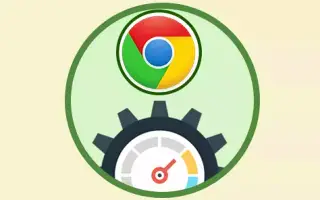Ovaj je članak vodič za postavljanje s nekim korisnim snimkama zaslona o tome kako uključiti ili isključiti hardversko ubrzanje u Chromeu.
Brojni su web preglednici na Windows operativnom sustavu, no najviše se istaknuo Google Chrome. U usporedbi sa svim ostalim web preglednicima, Google Chrome je brz i ima puno više mogućnosti. I ne samo to, već za prilagodbu preglednik Chrome ima razne teme.
Novije verzije preglednika Google Chrome imaju značajku koja se zove hardversko ubrzanje. Hardversko ubrzanje jedna je od korisnih značajki koje mogu uvelike poboljšati vaše iskustvo pregledavanja weba. Međutim, hardversko ubrzanje preglednika Google Chrome ima velike pogreške i ponekad se loše ponaša.
U nastavku ću vam predstaviti kako uključiti ili isključiti hardversko ubrzanje u Chromeu. Nastavite se pomicati da provjerite.
Omogućite ili onemogućite hardversko ubrzanje u Chromeu
U ovom ćemo članku podijeliti metode rada koje će vam pomoći da uključite ili isključite hardversko ubrzanje u pregledniku Chrome. Ali prije nego što podijelimo s vama kako omogućiti ili onemogućiti hardversko ubrzanje, pogledajmo što radi.
1. Što je hardversko ubrzanje?
Hardversko ubrzanje je nova značajka u pregledniku Google Chrome koja koristi GPU vašeg računala za rasterećenje CPU-a uz ubrzavanje procesa. Ova je značajka namijenjena korištenju GPU-a vašeg računala za ubrzavanje nekih funkcija softvera koje rade samo na CPU-u.
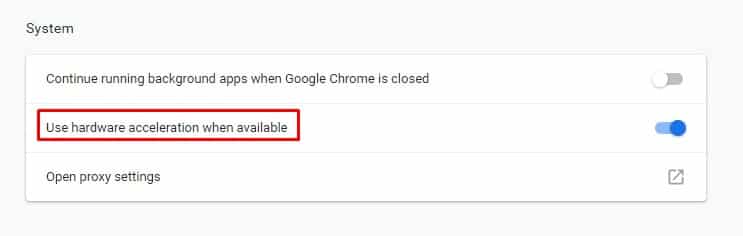
Dakle, umjesto da se oslanja isključivo na CPU, hardversko ubrzanje koristi grafičku procesorsku jedinicu za obradu zadataka kao što su video, igre ili drugi grafički intenzivni zadaci. Međutim, ova značajka je malo velika i često uzrokuje kašnjenje, zamrzavanje ili pad web-preglednika.
Osim toga, nekoliko je korisnika prijavilo da značajka hardverskog ubrzanja preglednika Chrome prazni bateriju prijenosnog računala. Problem je uzrokovan GPU-om ili povezanim problemom s upravljačkim programom. Dakle, ako sumnjate da je hardversko ubrzanje glavni uzrok kašnjenja, zamrzavanja ili rušenja, možete ga onemogućiti.
2. Kako omogućiti ili onemogućiti hardversko ubrzanje u Chromeu?
Omogućivanje ili onemogućavanje hardverskog ubrzanja u Chromeu jednostavno je. Korisnici moraju uključiti ili isključiti značajku putem postavki . Da biste uključili ili isključili hardversko ubrzanje, slijedite neke od dolje navedenih jednostavnih koraka.
- Najprije otvorite preglednik Chrome i kliknite “Postavke”. Također možete otvoriti ploču postavki upisivanjem chrome://settings/ .
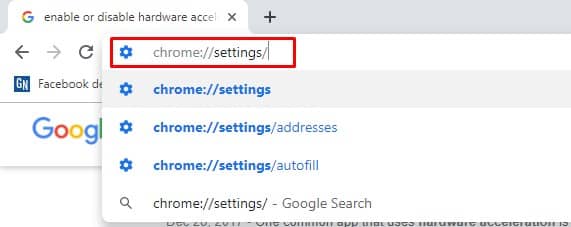
- Na ploči Postavke pomaknite se prema dolje dok ne pronađete Napredne opcije.
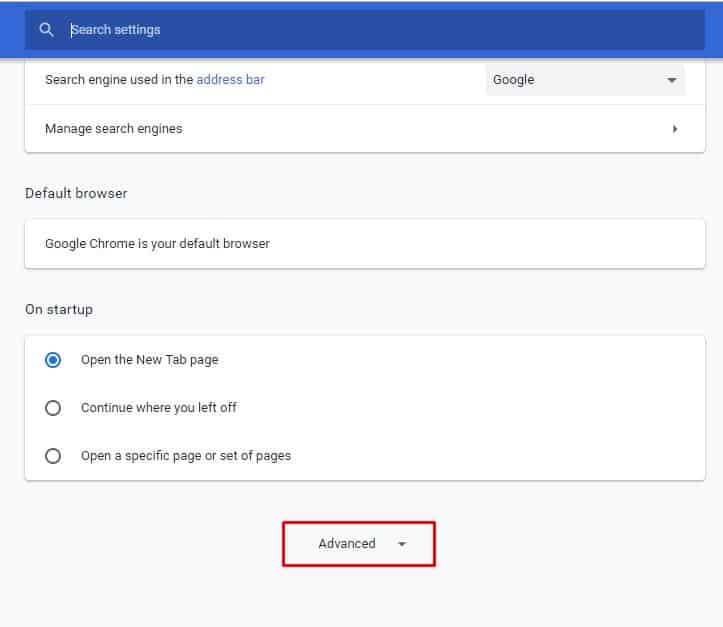
- Kliknite na Napredne opcije i kliknite na odjeljak Sustav .

- U odjeljku Sustav potražite Omogući hardversko ubrzanje kada je dostupno . Sada morate uključiti ili isključiti prekidač kako biste omogućili/onemogućili značajku .
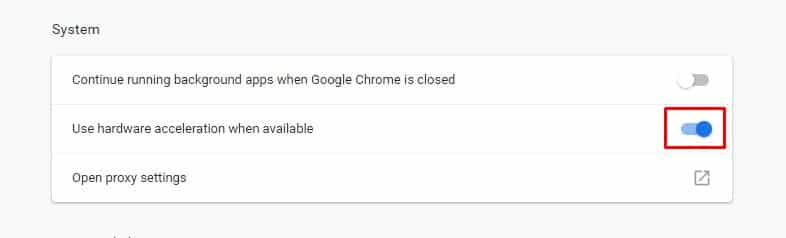
Ovako možete omogućiti ili onemogućiti hardversko ubrzanje u pregledniku Google Chrome.
Gore smo vidjeli kako uključiti ili isključiti hardversko ubrzanje u Chromeu. Nadamo se da su vam ove informacije pomogle pronaći ono što vam je potrebno.